Sådan kommer du i gang med Google+, din komplette guide: Social Media Examiner
Google+ / / September 25, 2020
 Nu har I alle sandsynligvis hørt om Google+ projektet, Googles næste forsøg på at gøre deres netværk mere socialt. Dens mål er at gøre deling online mere som deling i det virkelige liv.
Nu har I alle sandsynligvis hørt om Google+ projektet, Googles næste forsøg på at gøre deres netværk mere socialt. Dens mål er at gøre deling online mere som deling i det virkelige liv.
Hvis du endnu ikke har fået din invitation, kan du Lær mere om Google+ i den følgende video med hurtig udseende og ved at besøge Google+ projektet oversigt, søgbare detaljer og diskussion sider.
https://www.youtube.com/watch? v = xwnJ5Bl4kLI
Du kan også tage en demo-tur så du kan få en fornemmelse for hvad man kan forvente når du er i stand til at deltage i projektet.
Begrænsede feltprøveinvitationer
Hvis du er en af de heldige, har du modtaget en invitation til Google+ under deres begrænsede prøveperiode. Mens invitationsbeskederne varierede fra en snigeksempel på, hvad der vil være inde til din ven, hænger ud, er det fælles rødt Lær mere om Google+ knap.
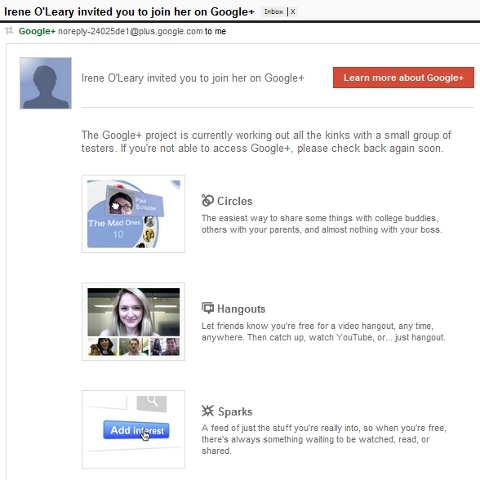
Her er et eksempel på en e-mail-invitation til Google+.
Hver gang du klikker på knappen, føres du til invitationsskærmen til Google+. Hvis du har en Gmail-adresse, skal du bare gøre det opdater din offentlige profil at begynde.
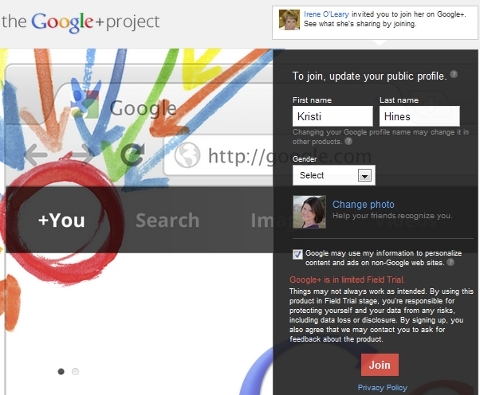
Deltag i Google+, når nogen sender dig en invitation.
To ting at bemærke, når man tilmelder sig. Under det begrænsede feltforsøg er der følgende afsløring:
”Ting fungerer måske ikke altid som beregnet. Ved at bruge dette produkt i feltforsøgsfasen, du er ansvarlig for at beskytte dig selv og dine data fra enhver risiko, herunder datatab eller videregivelse. Ved at tilmelde dig accepterer du også, at vi kan kontakte dig for at bede om feedback om produktet. ”
Der er også et afkrydsningsfelt, der siger “Google kan bruge mine oplysninger til at personalisere indhold og annoncer på ikke-Google-websteder. ” Når du klikker på spørgsmålstegnet for at få flere oplysninger, fører det dig til privatlivets fred læg mærke til +1 på ikke-Google-websteder som fortæller dig, at når du aktiverer +1, kan du se anbefalinger fra dine venner i Google+ og de vil se dine anbefalinger baseret på +1'erne, du har klikket på. + 1'er vises på din Googles offentlige profil som du skal udfylde, hvis du planlægger at begynde at interagere mere på Google-netværk.
Når du har læst Google+ Fortrolighedspolitik, klik på knappen Deltag for at komme i gang!
Inde i Google+
Det første spørgsmål, du bliver mødt med, er en popup, om du vil linke din Picasa webalbum (Googles version af Flickr) til din Google+ konto til del dine fotos og videoer med andre. Hvis du allerede har album, forbliver privatlivsindstillingerne for dem de samme. Da jeg tager fotografering, gik jeg videre og forbandt min. Det er også lidt forvirrende, da din eneste anden mulighed er Tilmeld dig ikke Google+.
Velkomstskærmen
Derefter vil du blive mødt af velkomstskærmen.
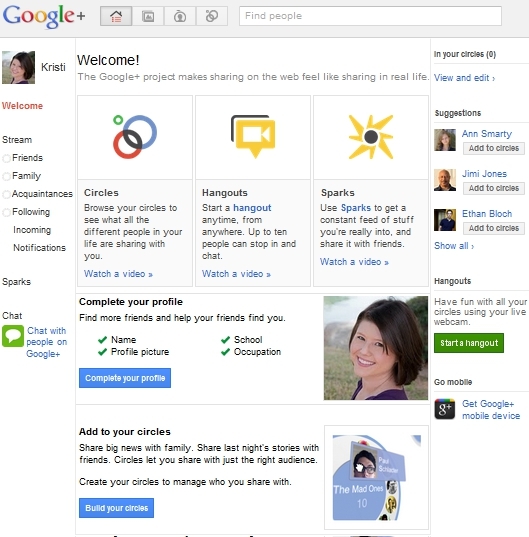
Google+ byder dig velkommen ved dit første besøg med populære muligheder.
Oprettelse af din profil
Den første ting du vil gøre er at klikke på dit navn i den sorte bjælke øverst på skærmen og se din profil.
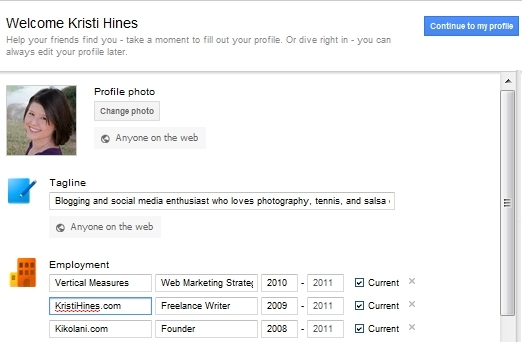
Rediger din Google+ profil, så forbindelser kan lære mere om dig.
Her kan du eangiv dine Google+ profiloplysninger, herunder tilføjelse af en slogan, beskæftigelsesoplysninger, uddannelse og fotobåndbog. Du kan også indstille fortroligheden for hver enkelt af disse til alle på nettet, udvidede cirkler (venners venner), dine cirkler eller kun dig.
Når du klikker på Fortsæt til min profil, vil du se din fulde profil, som vil trække dine Google+ opdateringer til Indlæg fanen.
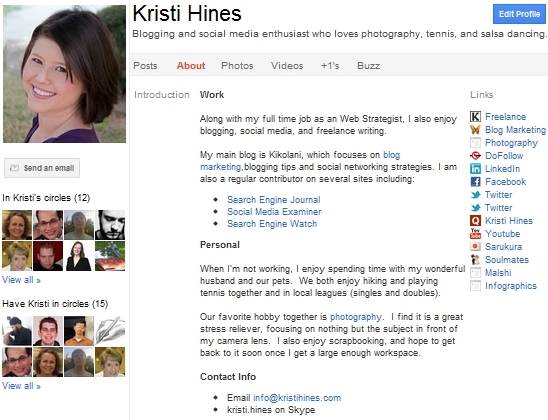
Se din komplette Google+ profil, og foretag ændringer, hvor det er nødvendigt.
Jeres Om fanen henter oplysninger fra din vigtigste Google-profil; du kan også redigere det her ved at klikke på Rediger profil og derefter klikke på det afsnit, du vil redigere. Under Fotos og Videoer, vil du se alt, hvad du har tilladt at importere fra Picasa. Næste er din + 1'er og Summen opdateringer.
Tilføjelse af forbindelser
Dernæst vil du gerne begynde at tilføje folk som forbindelser. Klik på Vis alle> link i højre sidebar under Forslag for at se de venner, du allerede har på Google+. Det kan være begrænset under retssagen, så vær ikke overrasket, hvis du ikke har mange.
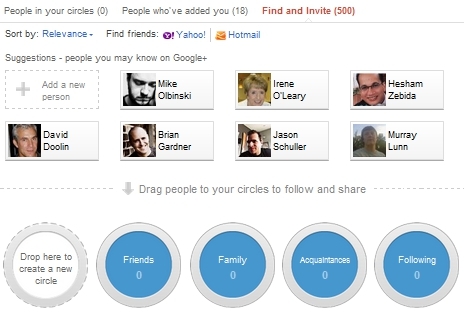
Tilføj venner fra dine Google-forbindelser, og se, hvem der har føjet dig til deres cirkler.
Herfra kan du find folk baseret på hvem du opretter forbindelse til på Google—Personer, du har sendt e-mail til Gmail, som også har Google-konti, personer, du følger på Google Buzz osv., Ved hjælp af Find og inviter fanen. Du kan også se, hvem der allerede har føjet dig til deres forbindelser ved hjælp af Folk, der har tilføjet dig fanen.
Vil du vide mere om en bestemt person? Klik bare på deres boks og derefter linket til deres profil, hvor du kan se (baseret på deres fortrolighedspræferencer) deres seneste opdateringer, personer, de har føjet til deres cirkler, personer, der har føjet dem til cirkler, og personer, du har til fælles mellem din cirkler.
Oprettelse af cirkler
Cirkler er vejen til organiser dine forbindelser på Google+. Lær mere om dem i denne korte introduktionsvideo.
De standardcirkler, du har, er Venner, Familie, Kendskab og Følge. Du kan trække folk ind i cirkler individuelt eller ved at fremhæve flere personer ad gangen og trække dem alle ind i en cirkel. Du kan også oprette en ny cirkel ved at smide en ven på Slip her for at oprette en ny cirkel eller bare svæv over den cirkel for at oprette en ny, inden du begynder at trække dine forbindelser over.
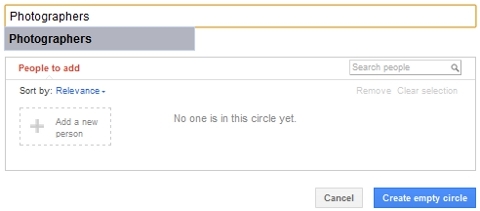
Opret nye cirkler til forskellige forbindelser.
Når du tilføjer din første person, der allerede har føjet dig til en cirkel, får du en popup-besked, som du nu kan share med dem og se, hvad de deler med dig. De får besked om, at du har tilføjet dem, men kan ikke se navnet på den cirkel, du har føjet dem til.
Du får også besked om, at de vises på din offentlige profil. Hvis du ikke ønsker, at det skal ske, kan du klikke på Lave om link, der fører dig til din Google-profil med et fremhævet felt, hvor du kan ændre synlighedsindstillingerne for at vise folk i alle kredse eller bare udvalgte vælger du, om der er nogen på nettet eller bare personer i dine cirkler kan se disse oplysninger og vælge, om de skal vise personer, der har føjet dig til deres cirkler.
Få YouTube Marketing Training - Online!

Vil du forbedre dit engagement og salg med YouTube? Deltag derefter i den største og bedste samling af YouTube-marketingeksperter, når de deler deres dokumenterede strategier. Du modtager trin-for-trin live instruktion med fokus på YouTube-strategi, videooprettelse og YouTube-annoncer. Bliv YouTube-marketinghelt for din virksomhed og kunder, når du implementerer strategier, der får dokumenterede resultater. Dette er en live online træningsbegivenhed fra dine venner på Social Media Examiner.
KLIK HER FOR DETALJER - SALG AFSLUTTER 22. SEPTEMBER!For de mennesker, der endnu ikke er på Google+, betyder det, at du kan føje dem til en cirkel send dem opdateringer via e-mail. Jeg har føjet folk, der ikke er på Google+, til cirkler i håb om, at når de tilmelder sig, vil de allerede være organiseret, hvor jeg vil have dem. Jeg er ikke sikker på, hvordan jeg har det med at sende dem opdateringer, fordi disse mennesker ikke har tilmeldt sig og måske ikke rigtig ønsker det at blive valgt til opdateringer, men uanset er det der for dem, der føler, at nogen ville være interesseret i opdateringer.
Dine indstillinger
Før du går for langt ind i Google+, vil du måske tilpas nogle af dine indstillinger. For at gøre dette skal du klikke på indstillingssymbolet helt til højre i den sorte bjælke øverst på skærmen.
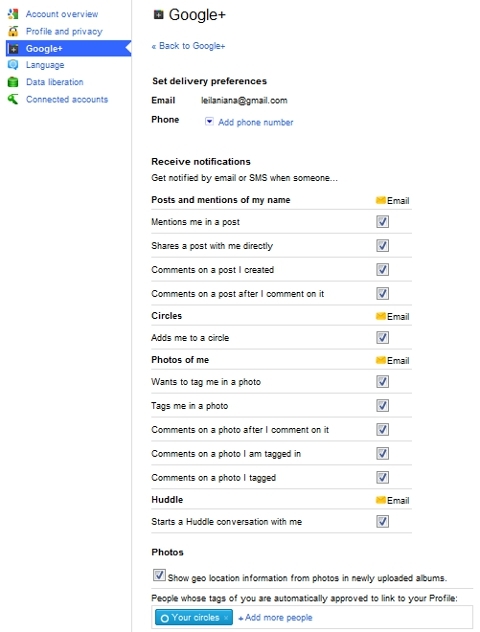
Administrer dine Google+ indstillinger, herunder underretninger, geolokalisering og tags.
Her kan du indstil, hvilke underretninger du modtager. Derefter er der to vigtige indstillinger, du vil bemærke.
Fotos og geografisk placering information—Hvis du ikke vil have en placering mærket til dine fotos, vil du fjerne markeringen af denne. Jeg har ikke set nogen placeringskoder på et billede endnu, men jeg har en gang uploadet et billede til en Twitter-delingstjeneste der taggede fotos i kortvisning, så hvis du tog et billede af dit hus, ville du give verden retninger.
Mennesker hvis tags godkendes automatisk til at linke til din profil—Et netværk, hvor ikke alle kan tagge dig! Hvis du holder dine forbindelser organiseret godt, er det kun personer, du vil tagge dig, da du kan indstille dette til bestemte cirkler, udvidede cirkler, alle dine egne cirkler eller offentligt.
Dine meddelelser
Når der er ny aktivitet for dig på Google+ (nogen deler et indlæg med dig, føjer dig til deres cirkel osv.), så vises et rødt tal ved siden af dit navn i den sorte bjælke over toppen af skærm.

Se dine seneste Google+ underretninger.
Du kan klikke på disse individuelle emner for at se flere detaljer om dem eller gå direkte til indlæg, der er blevet delt med dig.
Din strøm
Når du har oprettet din profil, føjet personer til dine cirkler og justeret dine indstillinger, kan du gå tilbage til din hovedside ved at klikke på Hjem ikon til se en strøm af opdateringer fra dine forbindelser.
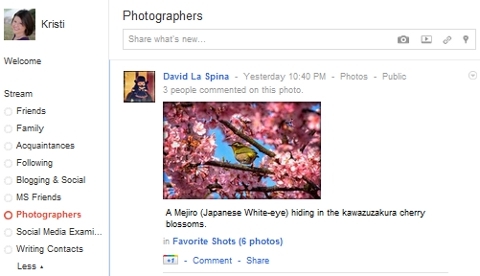
Læs de seneste opdateringer fra dine Google+ forbindelser.
Du kan se opdateringer fra alle dine forbindelser eller klikke på cirkelnavnene i venstre sidepanel til se opdateringer fra kun personer i disse kredse.
For hver enkelt opdatering kan du også klikke på pil ned til højre for opdateringen, der skal linkes til indlægget og del det på din profil, rapporter det som misbrug, dæmp indlægget eller bloker den person, der sendte det.
Hvordan +1 knytter sig til Google+
Du har set implementering af Google +1 på blogs, websteder og i søgeresultater. Her er hvor det kommer til spil i Google+. Ligesom du kan lide indlæg på Facebook, kan du +1 indlæg!

Giv +1 til dine yndlingsindlæg i din stream.
Du kan også se antallet af, hvor mange + 1'erne opdateringerne modtager, og hvem der har givet det +1.
Afsendelse af opdateringer
For at sende en opdatering skal du klik på feltet lige under din stream. Du har mulighed for at sende foto-, video-, link- eller placeringsbaserede opdateringer.
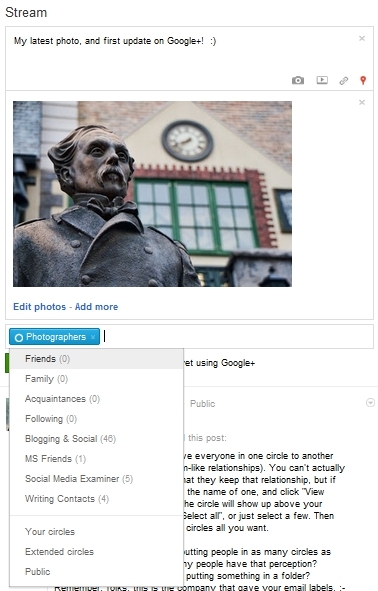
Send opdateringer til offentligheden, alle dine cirkler eller kun specifikke cirkler.
Du kan så vælg, hvem der vil se denne opdatering blandt dine forskellige cirkler, alle dine cirkler, udvidede cirkler eller andre på nettet.
Der er også en mulighed for at mail dine opdateringer til personer, du har føjet til cirkler hvis de endnu ikke er en del af Google+.
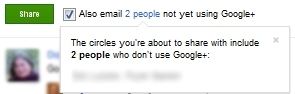
Videresend opdateringer via e-mail.
Igen er jeg ikke sikker på, hvordan jeg føler mig for at tilmelde mig en person, der ikke engang er en del af netværket endnu, men det er der.
Chatte med venner
I dit venstre sidebjælke har du en mulighed for at oprette forbindelse til folk i Chat. Det ligner den samme chatfunktion i din Gmail, også kendt som Google talk.
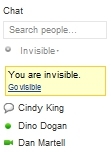
Google Talk er nu inde i Google+.
Indikatorerne viser dig, om nogen er online, og om de er tilgængelige til en tekstchat (den grønne prik) eller en videochat (det grønne videokamera). Når du klikker på deres navn, vises et lille chatvindue nederst til højre på skærmen, så du kan begynde at chatte.
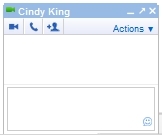
Start en tekst-, video-, telefon- eller gruppechat.
Herfra kan du klikke på videoikonet, telefonen til Google Voice-chat eller + person-ikonet til tilføj flere personer for at starte en gruppetekstchat. Og hvis du vil begynde at blokere nogen, skal du bare klikke på Handlinger dropdown for denne mulighed.
Du kan indstille din Google+ chat til kun at vise dig som online i bestemte cirkler, eller du kan indstil din overordnede status til Tilgængelig, Optaget eller Usynlig til alle, der er logget ind på chat.
Videochat med venner ved hjælp af Hangouts
Da jeg ikke er helt fortrolig med video endnu, er jeg ikke kommet ind i denne. Men det kan du oprette forbindelse til mennesker via video ved at klikke på Start et Hangout i højre sidebjælke på din startside. Du kan lære mere om denne funktion i denne hurtige video.
Du skal have et webcam og installere Google Voice og Google Video-plugins for at bruge denne funktion.
Feeds fra gnister
Gnister er en funktion i Google+, der giver dig mulighed for at få et feed fra en række hjemmesider om de emner, du vælger.
Du skal blot søge efter de ting, du er interesseret i, for at få et feed til den interesse.
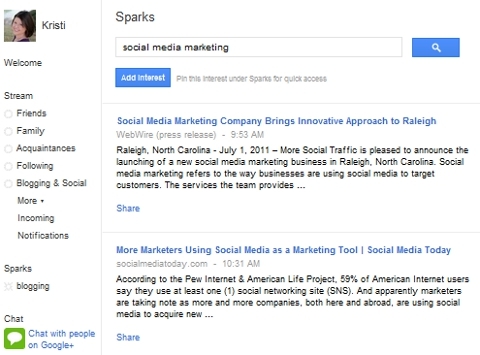
Se de seneste nyheder i din branche med Google+ Sparks.
Når du klikker på Tilføj interesse knappen øverst i en søgning, gemmer den det for dig i dit venstre sidebjælke under dine streams for nem adgang. Det er en fantastisk måde at indhente nyheder om dine yndlingsemner eller inden for din branche. Det giver dig også noget hurtigt indhold, du kan dele med dine cirkler!
Mobiladgang
Sidst men ikke mindst kan du få adgang til Google+ på din mobile enhed. I øjeblikket er den eneste app til Android, hvor iPhone snart kommer. Men du kan få adgang til google.com/+ i din browser på Android, iPhone, iPad og Blackberry med de angivne OS-systemer.
Dine tanker på Google+
Hvad synes du? Denne artikel indeholder alt, hvad jeg hidtil ved om Google+. Har du været med? Hvad har du oplevet hidtil? Tror du, at du vil bruge dette mere eller mindre end andre sociale netværksplatforme? Del dine tanker i kommentarerne!



